Si posees con orgullo una computadora portátil Lenovo, probablemente quieras instalarle Windows 10 u 11. Seguro que te alegrará saber que se trata de un proceso sencillo que cualquiera puede hacer; para ayudarte a conseguirlo de forma rápida, hemos creado una guía paso a paso. Si tu sistema operativo actual no funciona correctamente, es necesario que arranques desde una unidad USB para reinstalar Windows.
El arranque USB es una técnica utilizada para instalar un sistema operativo Windows en una computadora de escritorio o laptop. En lugar de utilizar una unidad o un disco, podrás arrancar desde un USB, ya que te resultará cómodo y rápido.
Esto es lo que necesitas saber para arrancar equipos Lenovo desde USB.
En este artículo
Requisitos para arrancar un equipo Lenovo con USB en Windows 10 y 11
- ⏰ Tiempo necesario: 5-10 minutos
- 💻 Sistema operativo instalado: Windows 10/11
- 🔧 Herramientas necesarias: Unidad USB, computadora de escritorio o laptop Lenovo
- ⭐ Software necesario: Instalación de la ISO de Windows 10/11, Microsoft Media Creation Tool
Antes de arrancar tu dispositivo Lenovo desde un USB, descarga un archivo ISO de Windows, Microsoft Media Creation Tool y prepara una unidad USB con al menos 16 GB de almacenamiento y formateada según el sistema de archivos FAT32. El proceso es totalmente gratuito, y no requiere mucho tiempo. Cualquiera con conocimientos básicos de informática podrá arrancar con éxito el equipo Lenovo desde una USB.
Pasos para arrancar un equipo Lenovo desde USB en Windows 10 y 11
Antes de empezar:
- Descarga e instala la herramienta Microsoft Media Creation Tool;
- Descarga la ISO de Windows: Windows 10 o Windows 11;
- Formatea tu unidad USB;
- Conecta tu unidad USB al dispositivo.
Crea un USB de arranque (Utilizando la herramienta "Media Creation Tool")
- Abre "Media Creation Tool".
- Selecciona Crear soporte de instalación y haz clic en Siguiente.

- Ajusta el idioma, la edición y la arquitectura (selecciona el editor de Windows de acuerdo a la versión ISO de Windows 10 u 11). Si no estás seguro de la configuración, marca Utilizar las opciones recomendadas para este equipo y haz clic en Siguiente.
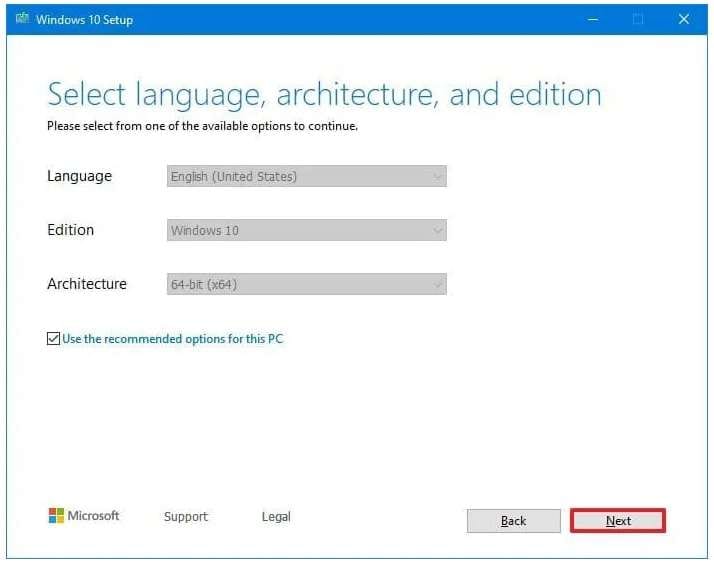
- Selecciona la opción Unidad flash USB, haz clic en Siguiente y en Finalizar para completar el proceso.
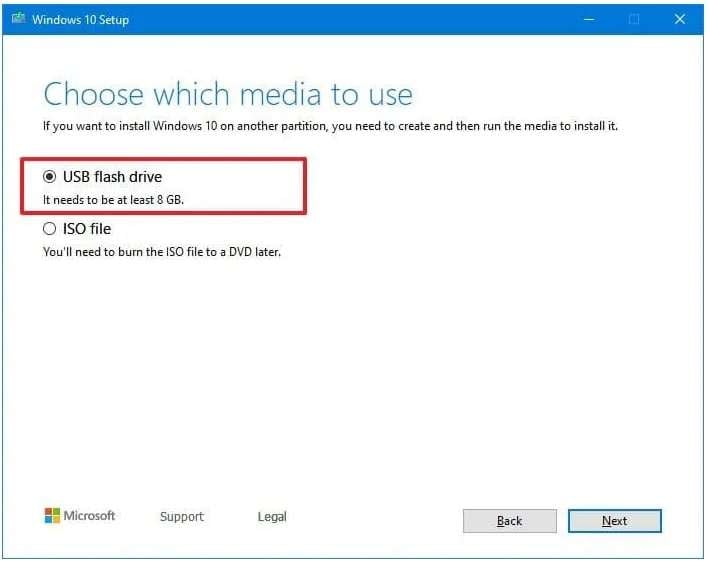
Arrancar Lenovo con USB a través de la BIOS
Después de crear un USB de arranque, deberás cambiar primero el orden de arranque. El primer paso es desactivar el "Arranque seguro":
- Reinicia tu dispositivo y pulsa repetidamente F1 o F2 (según el dispositivo) para entrar en la BIOS.

- Navega hasta Seguridad y luego a Arranque seguro.
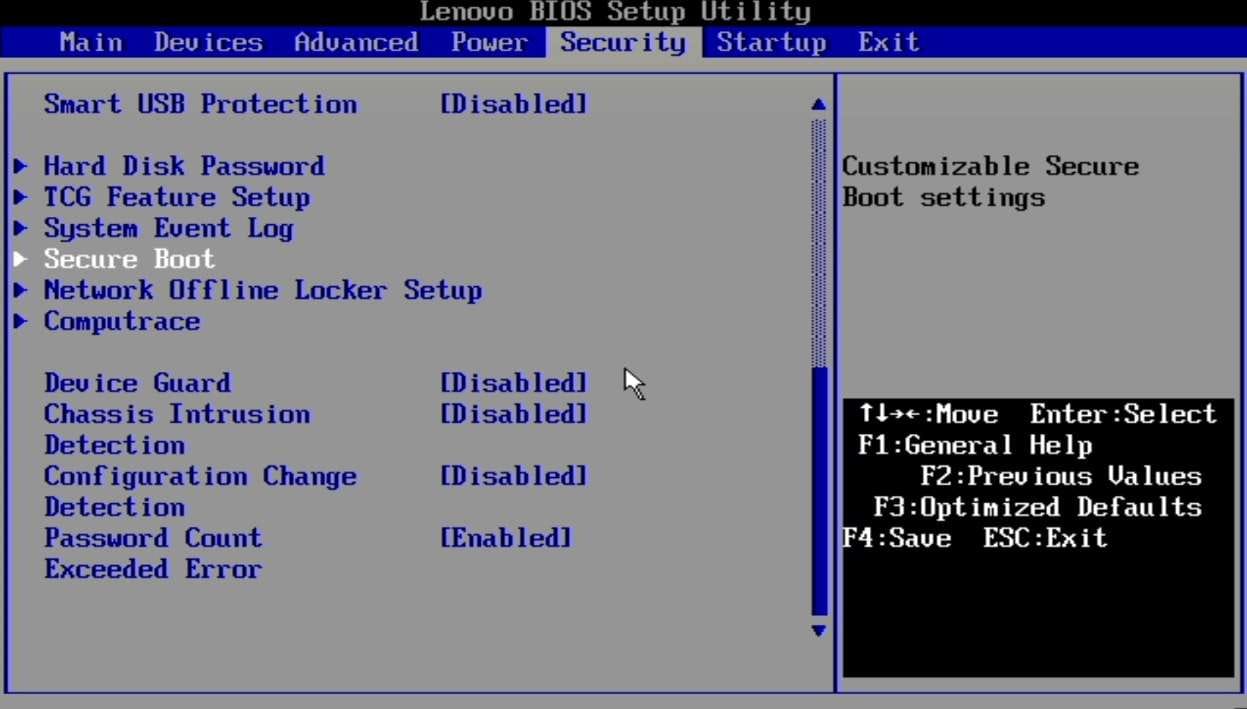
- Ve a Arranque seguro y pulsa "Enter" para desactivarlo. (Si el Arranque Seguro ya está desactivado, sáltate este paso).

- Sal de la BIOS y guarda los cambios.
Así podrás arrancar tu Lenovo desde el USB:
- Reinicia tu dispositivo y pulsa repetidamente F12 para entrar en el Menú de arranque.

- Utiliza las teclas de flecha para navegar hasta tu USB de arranque y pulsa Enter para seleccionar.
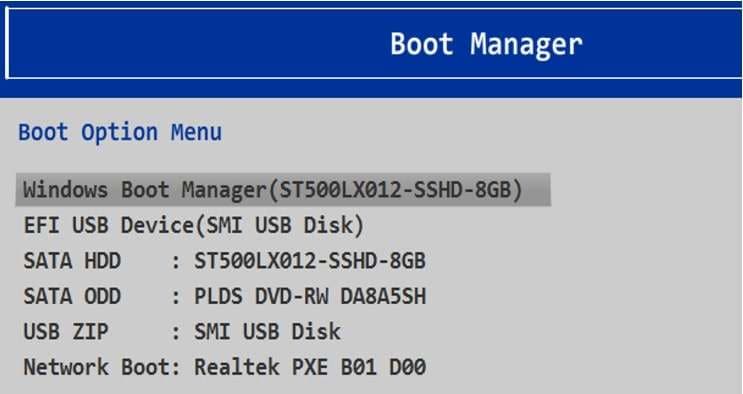
Solución de problemas: ¿No puedes arrancar tu Lenovo desde una unidad USB con Windows 10 y 11?
Existen dos razones principales por las que Lenovo debería evitar arrancar la instalación de Windows desde un dispositivo USB. Así es como puedes afrontarlas:
El motor de servicio de Lenovo está activado
- Pulsa F1 o F2 durante el arranque para entrar en la BIOS.
- Ve a la pestaña Seguridad y desactiva la opción Lenovo Service Engine pulsando la tecla "Enter".
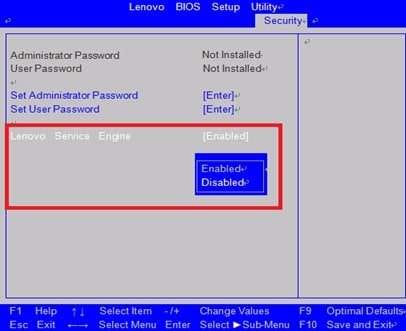
- Guarda y sal de la BIOS.
Comprobar la configuración al crear medios de arranque
Los usuarios suelen crear medios de arranque de forma incorrecta, y esto crea problemas posteriores. En primer lugar, comprueba si la unidad USB tiene el formato adecuado (FAT32 o exFAT), verifica si tienes espacio suficiente y asegúrate de que la unidad no está dañada. Selecciona el idioma, la edición del sistema operativo y la arquitectura adecuada.
¿Cómo recuperar tus archivos importantes de un equipo Lenovo que no arranca con Windows 10 y 11?
Si tu equipo Lenovo falla y no puedes crear un USB de arranque ni arrancar desde un USB utilizando la BIOS, utiliza el Wondershare Recoverit para crear una unidad de arranque en otra computadora.
Antes que nada, conecta un USB en blanco a algún dispositivo que funcione e inicia Wondershare Recoverit.
- Selecciona Equipo con fallo del sistema ubicado a la izquierda y haz clic en Iniciar.

- Selecciona tu unidad USB vacía en la siguiente ventana y haz clic en Iniciar.

- Pulsa Formato en la siguiente ventana y espera a que finalice el proceso.

- Conecta el USB de arranque al dispositivo dañado, enciéndelo y pulsa repetidamente F12 para entrar en el Menú de arranque.
- Utiliza las teclas de flecha para navegar hasta tu USB de arranque, pulsa Enter para seleccionar y reinicia el dispositivo.
- En la siguiente ventana, selecciona Recuperación de datos (asegúrate de que tienes un disco duro operativo conectado al equipo).

- Cuando finalice el escaneo, selecciona el disco duro cuyos datos quieras recuperar y haz clic en Recuperar.
Utiliza esta guía visual para seguir los pasos cuidadosamente:
Conclusión
Las computadoras y laptops Lenovo son excelentes y nos hacen la vida más cómoda y fácil, sin embargo, si necesitas reinstalar tu sistema operativo o no puedes arrancar tu laptop normalmente, utiliza los consejos que mencionamos en este artículo.
Arranca tu Lenovo desde un USB para reinstalar windows, o utiliza Wondershare Recoverit si tu dispositivo se ha bloqueado y no funciona. Además, también puedes utilizarlo para recuperar los datos de tu disco duro que no funciona correctamente. Sigue estos pasos atentamente, ¡y te garantizamos un éxito del 100%!
PREGUNTAS FRECUENTES
-
¿Cuál es la clave de la BIOS utilizada para las computadoras de escritorio y laptops Lenovo?
Todo depende del modelo de aparato. En la mayoría de los casos, debes pulsar F1 o F2 para entrar en la BIOS. Asegúrate de pulsar el botón varias veces repetidamente para acceder a la BIOS. Si tu dispositivo tiene Novo, también puedes utilizarlo para entrar en la BIOS. Los dispositivos que tienen un menú de arranque son accesibles utilizando F12. -
¿Se puede arrancar un portátil Lenovo desde la BIOS?
Sí, por supuesto. Es posible arrancar una Lenovo desde la Bios, pero antes debes crear un USB de arranque y cambiar la prioridad de arranque. Una vez hecho esto, reinicia el dispositivo y arrancará automáticamente desde el USB. -
¿Qué es la BIOS en Lenovo?
BIOS es la abreviatura de Basic Input Output System (Sistema Básico de Entrada y Salida), y se trata de un pequeño código que se encuentra en el chip de tu placa. Es el primer software que enciende e identifica el hardware, configura sus parámetros, prueba todos los sistemas y conecta el sistema operativo al hardware.


